ps怎么绘制一幅错落的线条效果?
发布时间:2017-04-09 14:47:16 作者:tzyzxxdjzx  我要评论
我要评论
ps怎么绘制一幅错落的线条效果?ps中想要制作一个有没的线条效果,该怎么制作呢?下面我们就来看看详细的教程,需要的朋友可以参考下
利用ps制作线条效果,其实主要利用的铅笔工具和滤镜功能,现在就把制作的过程和截图分享给大家,同时也希望你能够分享更多优质经验,本经验仅供参考使用。

1、首先启动Photoshop cs5,执行文件-新建命令,新建一个大小为800*800,背景颜色为白色的文档。

2、新建图层1,按alt+delete组合键填充白色,选择工具箱里铅笔工具,设置大小为5像素。

3、按住shift键从上往下绘制一条直线,执行ctrl+j组合键复制图层,得到图层1副本。

4、执行滤镜-扭曲-旋转扭曲命令,在弹出的对话框中设置角度为330度,点击确定按钮。

5、选择图层面板中的图层1,执行滤镜-扭曲-水波命令,在弹出的对话框中设置数量为8,起伏为4点击确定按钮。

6、选择放大工具将图像放大,选择工具箱里的套索工具,将中间部分选中后按delete键进行删除操作。

7、选择图层面板中的图层1和副本执行ctrl+e组合键合并图层,执行ctrl+alt+t组合键进行自由变换命令,旋转设置为35度。

8、重复执行ctrl+shift+alt+t组合键8次,创建出新的图层,并合并所有图层。

9、新建图层1,选择工具箱里渐变工具,在画布上拖拽出一个渐变颜色,修改图层1的混合模式为点光。

10、这样变化的线条就制作完毕了,执行文件-存储为命令,在弹出对话框中输入名称,保存的桌面上即可。

相关推荐:
相关文章
 PS怎么将彩色线条做成波浪线背景?想将一张彩色的直线线条变成波浪形式的,该怎么办呢?今天我们就来看看使用ps波浪滤镜制作波浪线条的教程,需要的朋友可以参考下2016-12-30
PS怎么将彩色线条做成波浪线背景?想将一张彩色的直线线条变成波浪形式的,该怎么办呢?今天我们就来看看使用ps波浪滤镜制作波浪线条的教程,需要的朋友可以参考下2016-12-30 这篇教程是向脚本之家的朋友分享PS制作两头细中间粗的直线方法,教程比较不错,方法很简单,适合新手来学习,推荐过来,一起来学习吧2016-12-29
这篇教程是向脚本之家的朋友分享PS制作两头细中间粗的直线方法,教程比较不错,方法很简单,适合新手来学习,推荐过来,一起来学习吧2016-12-29 我们在使用photoshop的时候,经常会遇到画直线和斜线的问题,而直接使用铅笔工具或者画笔工具画的线条并不是直的。今天小编就为大家介绍PS画直线方法,来看看吧2016-12-27
我们在使用photoshop的时候,经常会遇到画直线和斜线的问题,而直接使用铅笔工具或者画笔工具画的线条并不是直的。今天小编就为大家介绍PS画直线方法,来看看吧2016-12-27 ps怎能通过滤镜制作炫酷的线条图形?ps中可以制作很多意想不到的图形,今天我们就来看看主要使用ps滤镜制作线条图形得 教程,很简单,需要的朋友可以参考下2016-12-25
ps怎能通过滤镜制作炫酷的线条图形?ps中可以制作很多意想不到的图形,今天我们就来看看主要使用ps滤镜制作线条图形得 教程,很简单,需要的朋友可以参考下2016-12-25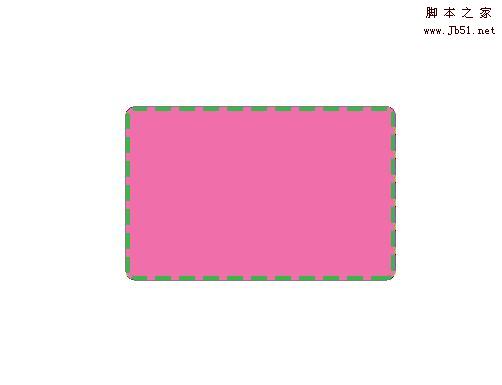 今天小编为大家分享PS给矩形设置虚线描边效果方法,教程比较基础,主要是向大家介绍描边的设置方法,不会的朋友可以参考本文,一起来学习吧2016-12-23
今天小编为大家分享PS给矩形设置虚线描边效果方法,教程比较基础,主要是向大家介绍描边的设置方法,不会的朋友可以参考本文,一起来学习吧2016-12-23 在用PS处理图片的时候,我们经常会拉出很多参考线来辅助构图,处理完之后,有时候需要查看整体效果,那么PS如何一次性清除参考线?下面小编就为大家介绍一下,来看看吧2016-12-22
在用PS处理图片的时候,我们经常会拉出很多参考线来辅助构图,处理完之后,有时候需要查看整体效果,那么PS如何一次性清除参考线?下面小编就为大家介绍一下,来看看吧2016-12-22 PS怎么绘制虚线长方形?ps中想要绘制一个长方形很简单,但是怎么将长方形的边变成虚线呢?下面我们就来看看详细的教程,需要的朋友可以参考下2016-12-20
PS怎么绘制虚线长方形?ps中想要绘制一个长方形很简单,但是怎么将长方形的边变成虚线呢?下面我们就来看看详细的教程,需要的朋友可以参考下2016-12-20 这篇教程是向脚本之家的朋友分享PS制作酷炫的直线条方法,方法很简单,制作出来的线条效果非常漂亮,推荐过来,一起来学习吧2016-12-18
这篇教程是向脚本之家的朋友分享PS制作酷炫的直线条方法,方法很简单,制作出来的线条效果非常漂亮,推荐过来,一起来学习吧2016-12-18 这篇教程主要是向脚本之家的朋友分享PS利用曲线进行照片明暗调整的详细技巧和方法,教程真的很不错,主要是介绍调整明暗反差过高的照片,使其变得影调层次丰富和平滑起来,2016-12-15
这篇教程主要是向脚本之家的朋友分享PS利用曲线进行照片明暗调整的详细技巧和方法,教程真的很不错,主要是介绍调整明暗反差过高的照片,使其变得影调层次丰富和平滑起来,2016-12-15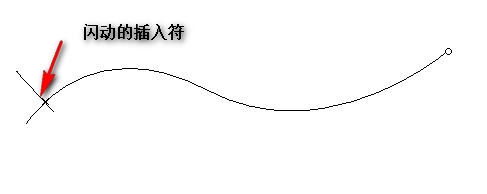 用PS工具如何排版曲线文字,对于初学者而言,经常会用PS排版曲线文字时,一个字一个字的移动,费时费力,严重影响效率,下面为大家分享PS制作出曲线排列的文字方法,不会的2016-12-15
用PS工具如何排版曲线文字,对于初学者而言,经常会用PS排版曲线文字时,一个字一个字的移动,费时费力,严重影响效率,下面为大家分享PS制作出曲线排列的文字方法,不会的2016-12-15







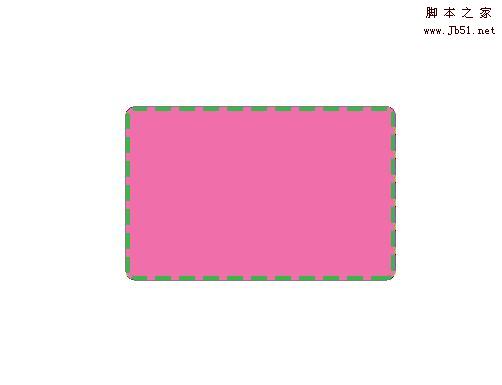




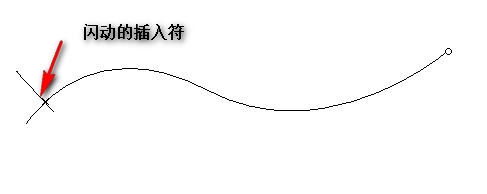
最新评论